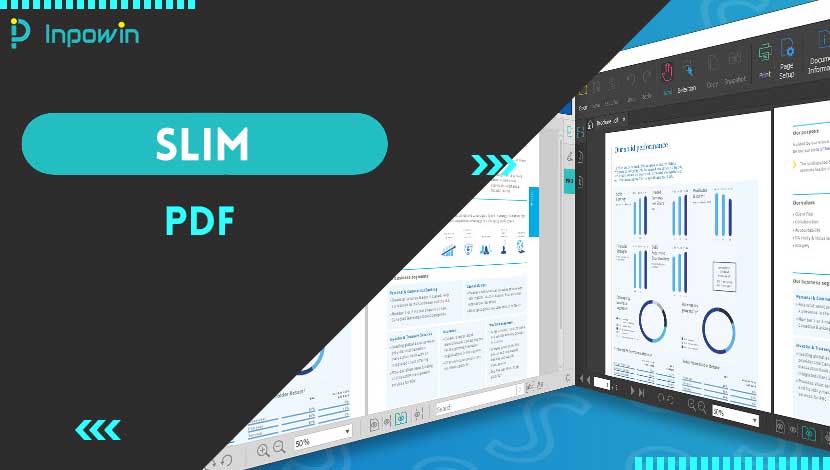Bila Anda adalah seorang mahasiswa atau pekerja kantoran maupun freelancer, laptop adalah partner terbaik Anda, seperti dalam hal membuat laporan, tugas, dan masih banyak lagi.
Namun apakah Anda sudah mengetahui apa saja kombinasi tombol keyboard di laptop?
Fungsi umum dari keyboard ini untuk mengetik tulisan bila menekan tombol huruf atau angka pada laptop Anda.
Dengan kata lain, keyboard adalah suatu perangkat keras yang berfungsi sebagai alat untuk menginput data pada sistem komputer lalu diatur sesuai dengan perintah user.

Keyboard memiliki setidaknya dua fungsi yaitu sebagai fungsi tunggal dan sebagai fungsi kombinasi.
Daftar Kombinasi Tombol Keyboard di Laptop
Kombinasi Tombol Keyboard – Dasar
| Kombinasi Tombol Keyboard | Fungsi |
| Ctrl + A | Pilih semua item di jendela |
| Ctrl + C or Ctrl + Insert | Salin item yang dipilih atau di highlight (contoh teks, gambar, dll) |
| Ctrl + V or Shift + Insert | Tempel item yang dipilih |
| Ctrl + X | Potong item yang dipilih |
| Ctrl + Z | Urungkan tindakan sebelumnya |
| Ctrl + Y | Ulangi tindakan |
| Ctrl + N | Ketika File Explorer adalah jendela Anda saat ini, buka jendela File Explorer baru dengan folder yang sama dengan jendela saat ini. |
| Windows key + F1 | Buka “cara mendapatkan bantuan di Windows 10” pencarian Bing di browser Anda |
| Alt + F4 | Tutup aplikasi atau jendela saat ini |
| Alt + Tab | Beralih di antara aplikasi atau jendela yang terbuka |
| Shift + Delete | Hapus item yang dipilih secara permanen (melalui Recycle Bin) |
| Kombinasi Tombol Keyboard | Fungsi |
| Windows key or Ctrl + Esc | Buka Start menu |
| Windows key + X | Buka Start menu rahasia |
| Windows key + T | Siklus melalui aplikasi (termasuk aplikasi yang disematkan) di taskbar |
| Windows key + [Angka] | Buka aplikasi yang disematkan di posisi [angka] di taskbar. Misalnya, jika Anda memiliki Edge yang disematkan di posisi pertama pada taskbar dan Anda mengklik tombol Windows +1, Edge akan terbuka. Jika aplikasi sudah terbuka, jendela baru akan terbuka |
| Windows key + Alt + [Angka] | Buka menu klik kanan untuk aplikasi yang disematkan di posisi [angka] pada taskbar |
| Windows key + D | Menampilkan atau menyembunyikan desktop (tombol Windows + , akan menampilkan desktop secara singkat). |
Kombinasi Tombol Keyboard – Desktop Windows, Snap Assist, dan Desktop Virtual
| Kombinasi Tombol Keyboard | Fungsi |
| Windows key + M | Meminimalkan semua jendela yang terbuka |
| Windows key + Shift + M | Mengembalikan jendela yang diminimalkan |
| Windows key + Home | Meminimalkan semua jendela kecuali jendela yang dipilih atau sedang aktif |
| Windows key + Up arrow | Memaksimalkan jendela yang dipilih |
| Windows key + Shift + Up arrow | Memaksimalkan jendela aktif secara vertikal sambil mempertahankan lebarnya |
| Windows key + Down arrow | Minimalkan jendela yang dipilih |
| Windows key + Left arrow or Right arrow | Snap jendela yang dipilih ke kiri atau kanan setengah layar. (Jika jendela sudah ada di sana, tombol Windows + Atas atau Bawah akan memasukkannya ke dalam kuadran |
| Windows key + Shift + Left arrow or Right arrow | Pindahkan jendela yang dipilih ke monitor kiri atau kanan |
| Windows key + Tab | Buka tampilan desktop virtual |
| Windows key + Ctrl + D | Menambahkan desktop virtual baru |
| Windows key + Ctrl + Right arrow | Pindah ke desktop virtual berikutnya (ke kanan) |
| Windows key + Ctrl + Left arrow | Pindah ke desktop virtual sebelumnya (ke kiri) |
| Windows key + Ctrl + F4 | Tutup desktop virtual saat ini |
Kombinasi Tombol Keyboard – Tombol Windows
| Kombinasi Tombol Keyboard | Fungsi |
| Windows key + A | Buka action Center |
| Windows key + S | Buka Cortana dalam mode teks, sehingga Anda dapat mengetik di bilah pencarian. (Tombol Windows + Q melakukan hal yang sama |
| Windows key + C | Buka Cortana dalam mode mendengarkan (mirip dengan mengatakan “Hei, Cortana”) |
| Windows key + E | Buka File Explorer |
| Windows key + F | Buka Windows 10 Feedback Hub |
| Windows key + Ctrl + F | Mencari PC di jaringan |
| Windows key + G | Buka Game bar |
| Windows key + H | Buka bar Share |
| Windows key + I | Buka menu Setelan |
| Windows key + K | Buka sidebar Connect (untuk menghubungkan ke perangkat Bluetooth baru atau Miracast) |
| Windows key + L | Mengunci komputer Anda |
| Windows key + O | Orientasi layar kunci |
| Windows key + P | Buka presentasi atau sidebar proyeksi |
| Windows key + R | Buka jendela yang sedang dijalankan |
| Windows key + U | Buka pusat access center |
| Windows key + W | Buka Windows Ink Workspace untuk mencoret-coret di tablet atau laptop layar sentuh. |
| Windows key + Print Screen | Ambil tangkapan layar seluruh desktop dan simpan ke folder Tangkapan Layar di folder Gambar. |
| Windows key + (+) or (-) | Memperbesar dan memperkecil dengan kaca pembesar |
| Windows key + Esc | Keluar dari kaca pembesar |
Baca Juga: Cara Membuka Kunci iPhone tanpa Komputer
Kombinasi Tombol Keyboard – Command Prompt
| Kombinasi Tombol Keyboard | Fungsi |
| Ctrl + C or Ctrl + Insert | Salin teks yang dipilih ke clipboard |
| Ctrl + V or Shift + Insert | Tempelkan teks yang disalin di dalam Command Prompt |
| Ctrl + A | Pilih semua teks pada baris saat ini (Jika baris saat ini tidak memiliki teks, semua teks di dalam Command Prompt akan dipilih |
| Ctrl + Up or Down | Pindahkan layar satu baris ke atas atau ke bawah |
| Ctrl + F | Cari Command Prompt melalui jendela Find |
| Ctrl + M | Masuk ke mode Mark (memungkinkan Anda memilih teks dengan mouse). Setelah mode Tandai diaktifkan, Anda dapat menggunakan tombol panah untuk memindahkan kursor |
| Shift + Up or Down | Pindahkan kursor ke atas atau ke bawah satu baris dan pilih teks |
| Shift + Left or Right | Pindahkan kursor ke kiri atau kanan satu karakter dan pilih teks |
| Ctrl + Shift + Left or Right | Pindahkan kursor ke kiri atau kanan satu kata dan pilih teks |
| Shift + Page Up or Page Down | Pindahkan kursor ke atas atau ke bawah satu layar dan pilih teks |
| Shift + Home or End | Pindahkan kursor ke awal atau akhir baris saat ini dan pilih teks |
| Ctrl + Shift + Home/End | Pindahkan kursor ke awal atau akhir buffer layar dan pilih teks dan awal atau akhir output Command Prompt |
Penutup
Setidaknya terdapat 200 kombinasi tombol keyboard pada laptop yang akan memudahkan Anda dalam penggunaan laptop.
Jadi, Anda tidak perlu lagi melakukan perintah pada laptop secara manual, cukup dengan mengkombinasikan beberapa tombol di keyboard laptop Anda.
Maka pekerjaan Anda akan cepat selesai.